
Tartalomjegyzék:
- Szerző John Day [email protected].
- Public 2024-01-30 09:43.
- Utoljára módosítva 2025-01-23 14:48.

Ez az utasítandó bemutatom a dikroikus prizmákat, és egy ilyet használok egy háromcsöves lézermutató létrehozásához kis tükrök és egy hibás vagy újrahasznosított RGB kombinációs kocka (dichroic X-kocka) segítségével a digitális projektorokból.
3D nyomtatott alkatrésszel az összes optikai komponenst egy többszínű lézermutatóba igazítom, amely könnyen kézben tartható, és bárhová magával viheti, amikor csak szüksége van rá!
1. lépés: Mi az a dikroikus prizma vagy kocka?


A dikroikus prizma egy optikai eszköz, amely két fénysugarat különít el különböző színű nyalábokként. Fordítva is használható, két különböző színű gerenda egyesítésére.
Digitális kivetítőkben a dikroikus prizmákat egy kockába állítják össze, amely a független vörös, kék és zöld képeket ötvözi egy teljes színű képpé a vetítéshez. Ebben az alkalmazásban ezeket dikroikus kockáknak, kereszt-dikroikus prizmáknak (X-kockák) vagy RGB kombinátornak/osztónak nevezik.
A dikroikus prizmát letörheti a törött kivetítőről, vagy olcsón beszerezheti a gyári másodperceket az eBay -ről. Akárhogy is, ez egy érdekes eszköz, amelyet érdemes újra felhasználni érdekes optikai kísérletekhez!
2. lépés: Gyűjtse össze az anyagokat
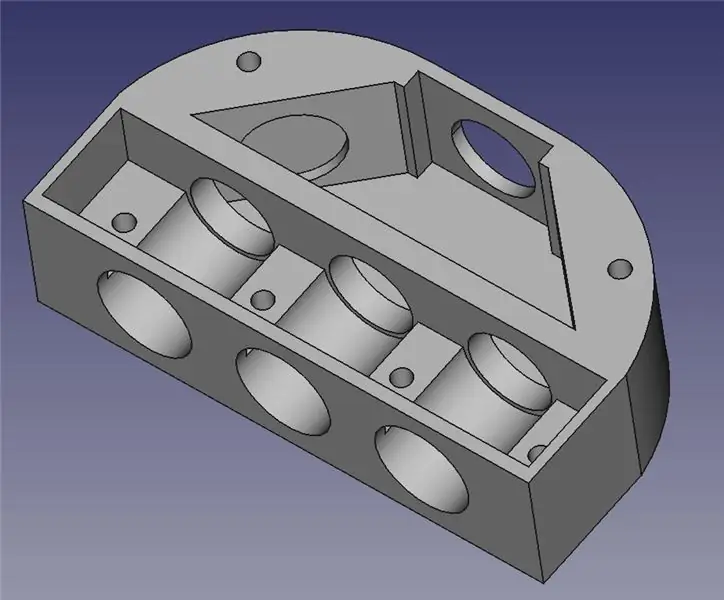
A következő anyagokra lesz szüksége:
- Piros lézermutató
- Zöld lézermutató
- Kék/lila lézermutató
- 20 mm -es dikroikus kocka
- Két kerek, 13 mm -es kézműves tükör
- Egy kis zseblámpa
- Négy rövid M3 csavar
- 3D nyomtatott alkatrészek (következő lépés)
- Ragasztó
- Maszkolószalag
3. lépés: Nyomtassa ki a 3D nyomtatott alkatrészeket
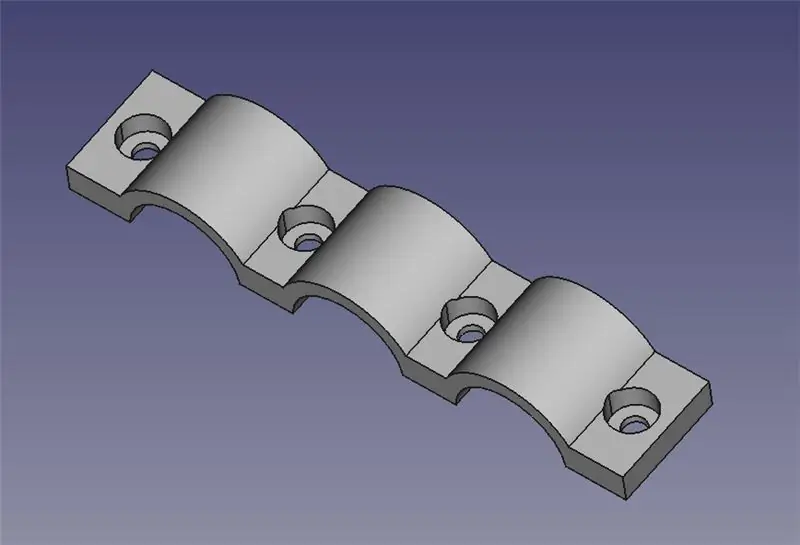
Két részt kell nyomtatnia 3D -ben. Ezek az alkatrészek a különböző optikai alkatrészeket a helyükön tartják:
- triple_barrel_laser.stl
- laser_mounting_bracket.stl
Az STL fájlok mellett a FreeCAD forrásfájlokat is beillesztettem, amelyeket a haladóbb felhasználók használhatnak a tervezés módosításához.
4. lépés: Csatlakoztassa a tükröket és az X-kockát

Az optikai alkatrészek összeszerelése meglehetősen egyszerű:
- Egy ragasztó segítségével rögzítse a két kerek tükröt a nyomtatott rész mélyedéseihez.
- Az X-kockát ragasztóval rögzítse a nyomtatott részhez
5. lépés: Keresse meg a színek sorrendjét

Először egy papírlap és egy zseblámpa segítségével határozza meg a lézerek felszerelési sorrendjét. Ragyogja be a zseblámpát az elülső lyukon, és jegyezze fel a három hátsó lyukból kirajzolódó színeket.
6. lépés: Csatlakoztassa a lézermutatókat


Helyezze be a lézereket a vezetőfuratokba. A piros, zöld és lila lézereket szeretné illeszteni azokhoz a lyukakhoz, amelyekből az adott szín az előző lépésben megjelent. Ha egy lézer túl lazán illeszkedik, tekerjen köré egy kis kék maszkolószalagot, hogy jól illeszkedjen.
Ha a lézerek a helyükön vannak, használjon négy M3 csavart és a rögzítőhidat a lézermutatók rögzítéséhez.
7. lépés: A késztermék


Gratulálunk! Ezzel a hihetetlen, három hordós lézermutatóval már készen áll a következő PowerPoint-bemutató megmozgatására!
Ajánlott:
Teljesen IR személyre szabható elektronikus készlet nyolc kockából: 14 lépés (képekkel)

Teljesen infravörös, személyre szabható, nyolc kockából álló elektronikus készlet: J. Arturo Espejel Báez -szel együttműködve. Most akár 8 kockával is rendelkezhet 2–999 arc között 42 mm átmérőjű és 16 mm magas tokban! Játssz kedvenc társasjátékaiddal ezzel a konfigurálható zsebméretű elektronikus kockakészlettel! Ez a projekt a
Lézermutató gyűrű: 5 lépés

Lézermutató gyűrű: Hello! Ez az első projektem :). Egy ideje apám mesélt nekem az Instructables -ről. Szórakoztatóan hangzott, ezért projektet akartam készíteni. Amikor megláttam ezt a versenyt, az volt az ötletem, hogy lézermutatót készítek egy gyűrűbe, ezért megpróbáltam egyet készíteni
Fényre irányított robotfej. Újrahasznosított és újrahasznosított anyagokból: 11 lépés

Fényre irányított robotfej. Újrahasznosított és újrafelhasznált anyagokból: Ha valaki kíváncsi arra, hogy a robotika üres zsebbel érkezhet -e, akkor talán ez az oktatható válasz adhat választ. Újrahasznosított léptetőmotorok egy régi nyomtatóból, pingpong labdák, gyertyák, használt balsa, drót egy régi fogasból, zománcozott huzal
Szemüvegre szerelt lézermutató mozgáskorlátozott személyek számára: 9 lépés (képekkel)

Szemüvegre szerelt lézermutató mozgásszervi fogyatékossággal élő személyek számára: A súlyos mozgásszervi fogyatékossággal élő személyek, például az agyi bénulás okozta betegek gyakran összetett kommunikációs igényekkel rendelkeznek. Előfordulhat, hogy a kommunikáció elősegítésére táblákat kell használniuk, amelyeken ábécét vagy általában használt szavakat nyomtatnak. Azonban sok
Zenevezérelt lézermutató fényshow: 7 lépés (képekkel)

Zene által vezérelt lézermutató fényshow: A mélysugárzó trükkjének tükrével ellentétben ez a barkács megmutatja, hogyan lehet egy nagyon olcsó, zenevezérelt fénysorozatot létrehozni, amely valóban megjeleníti a hangot
